Najlepsze aplikacje do klonowania aplikacji na iPhonea w celu uruchomienia wielu kont | Nie jest wymagany jailbreak

Dowiedz się, jak sklonować aplikacje na iPhone
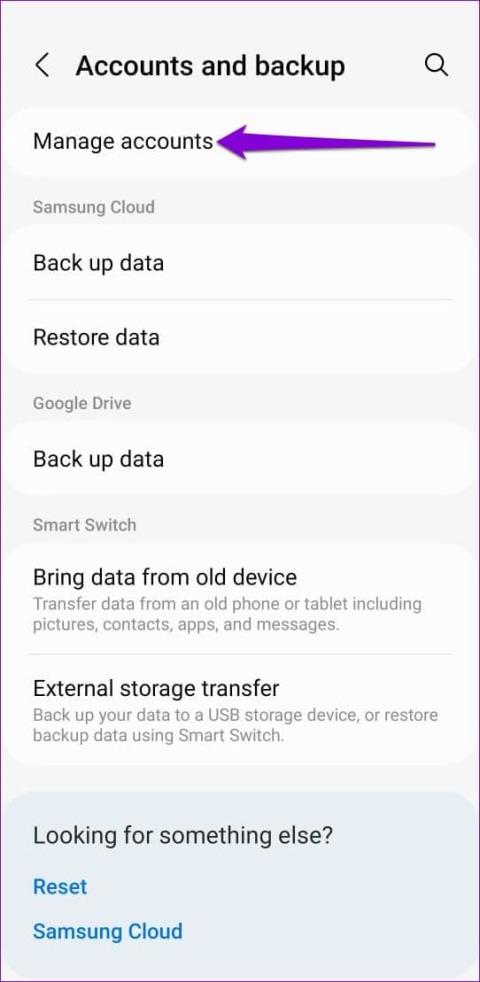
Szybkie poprawki
Włączenie automatycznej synchronizacji kontaktów na koncie Samsung powoduje automatyczne odświeżanie danych w celu wyświetlenia ich w aplikacji Kontakty Samsung.
Krok 1: Otwórz aplikację Ustawienia, dotknij Konta i kopia zapasowa i naciśnij Zarządzaj kontami .

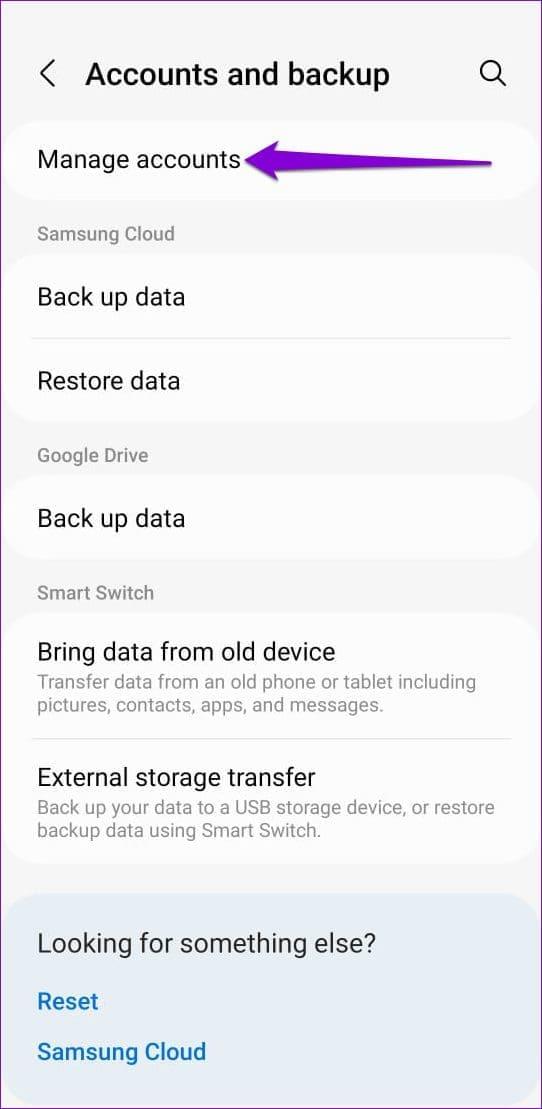
Krok 2: Włącz opcję Automatyczna synchronizacja danych na dole, dotknij Konto Samsung i naciśnij Synchronizuj konto, aby włączyć tę opcję dla Kontaktów .
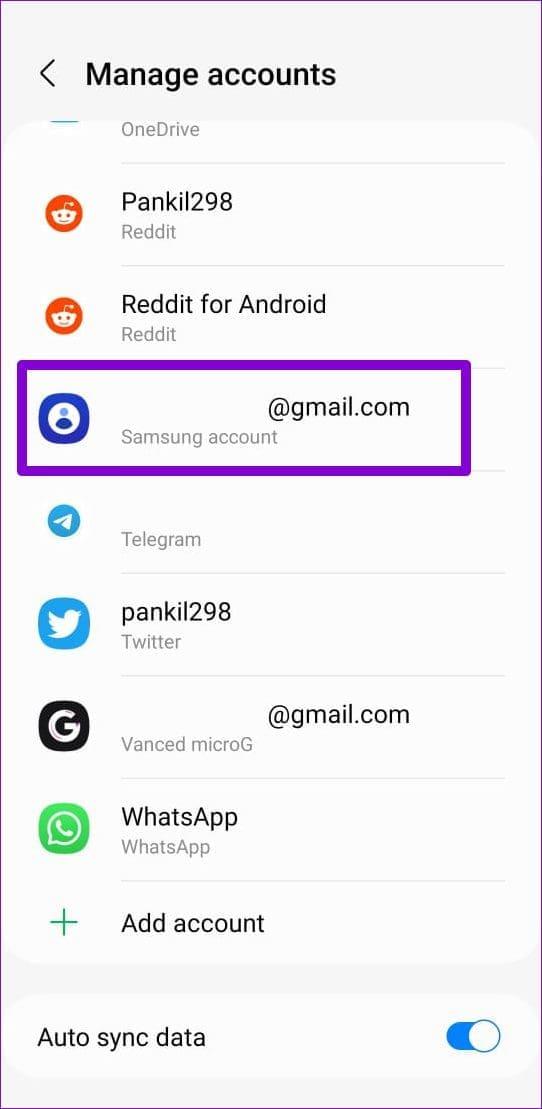
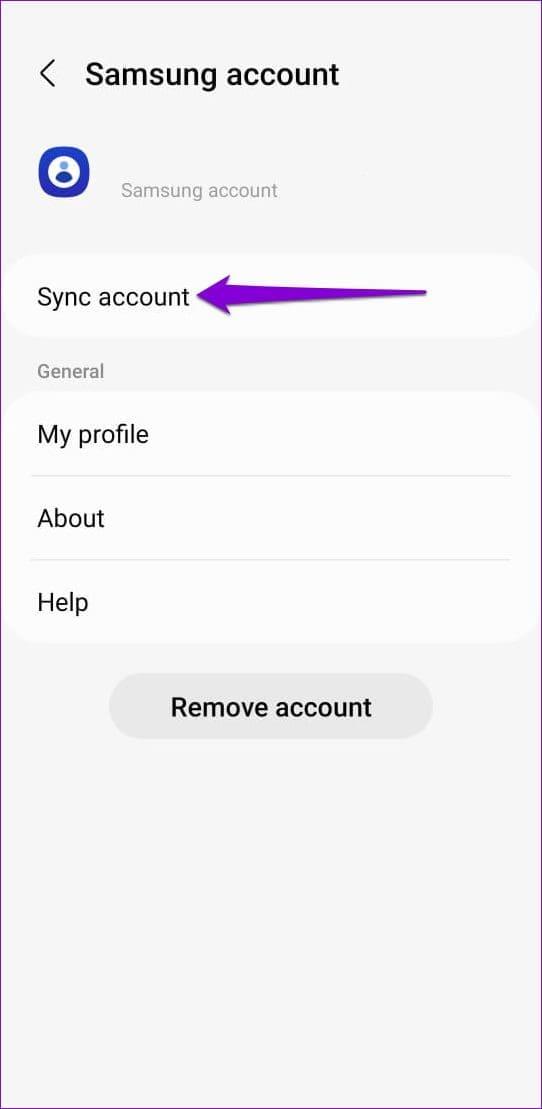
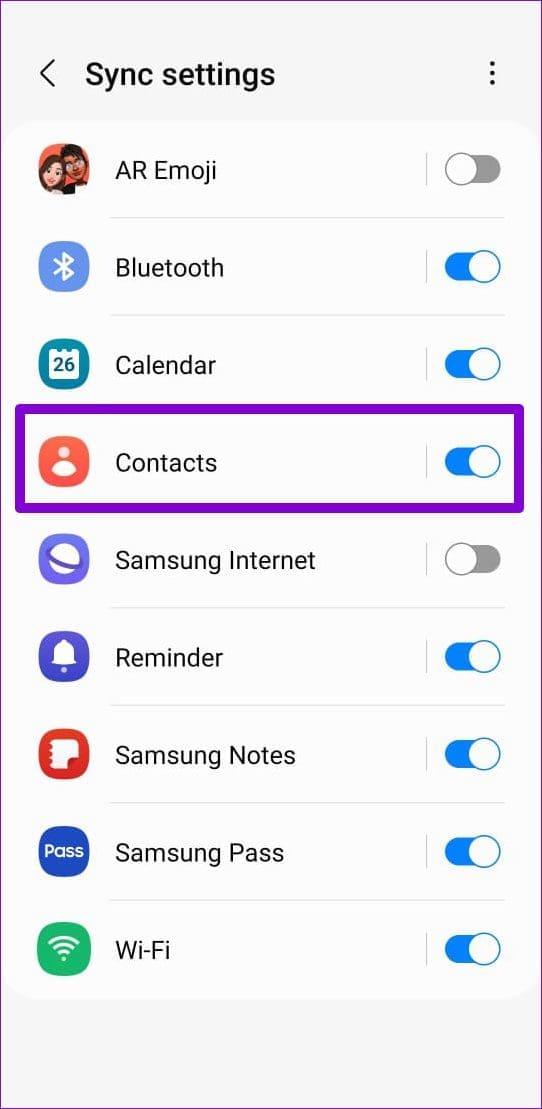
Aplikacja Samsung Contacts może nie wyświetlać ani nie synchronizować kontaktów, jeśli nie ma niezbędnych uprawnień. Wykonaj następujące kroki, aby to sprawdzić i włączyć:
Krok 1: Naciśnij i przytrzymaj ikonę aplikacji Kontakty, dotknij przycisku „i” i naciśnij Uprawnienia .
Krok 2: Kliknij Kontakty i ustaw dostęp na Zezwalaj .
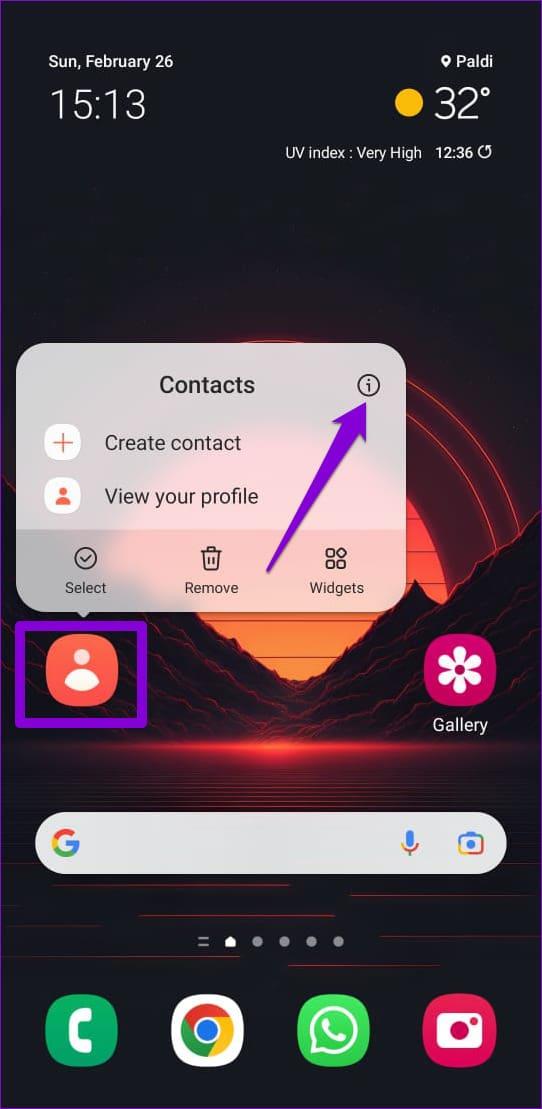
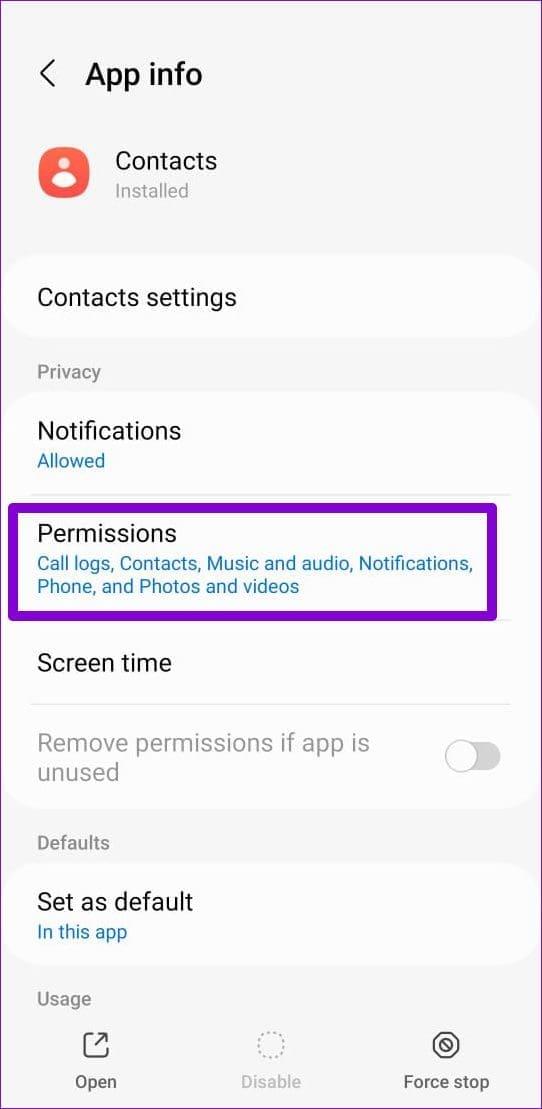
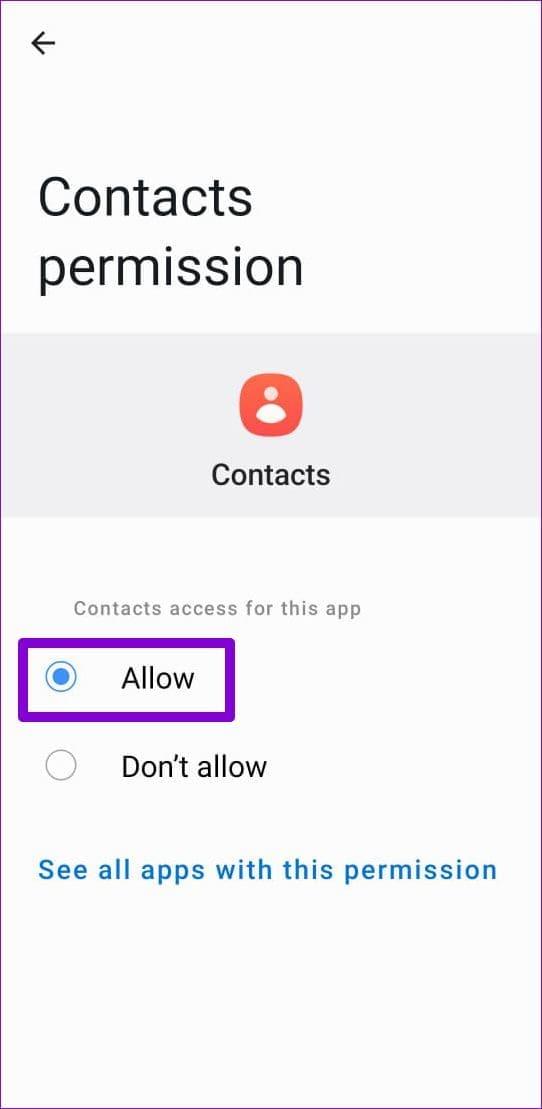
Jeśli wcześniej skonfigurowałeś aplikację Kontakty do wyświetlania kontaktów tylko z jednego konta, może to wprowadzić Cię w błąd i pomyśleć, że aplikacja nie synchronizuje się dokładnie.
Aby to naprawić, dotknij menu hamburgera w lewym górnym rogu, aby wyświetlić Wszystkie kontakty .
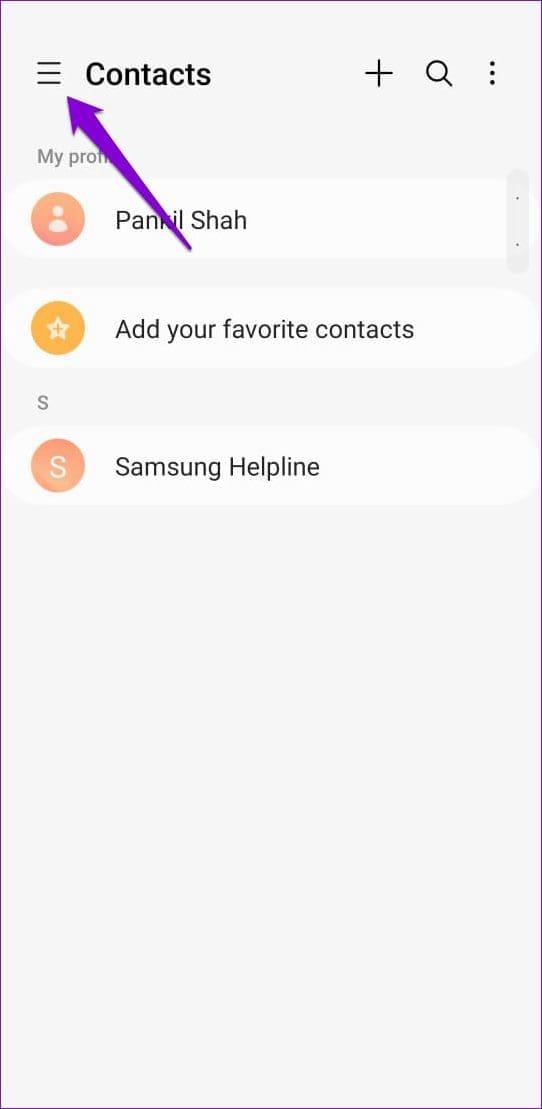
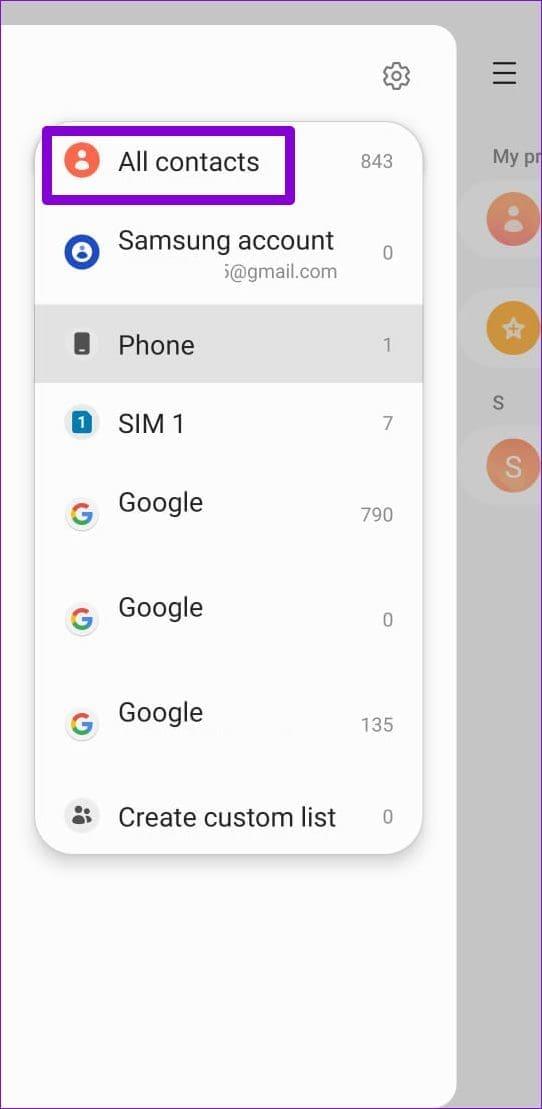
Nagromadzenie przestarzałych plików pamięci podręcznej może często spowodować uszkodzenie lub uniemożliwić synchronizację danych aplikacji Samsung Contacts. Wyczyszczenie istniejących danych w pamięci podręcznej powinno rozwiązać ten problem.
Krok 1: Naciśnij i przytrzymaj ikonę aplikacji Kontakty, dotknij przycisku „i” i naciśnij Pamięć .
Krok 2: Stuknij Wyczyść pamięć podręczną , aby usunąć pliki pamięci podręcznej aplikacji Kontakty.
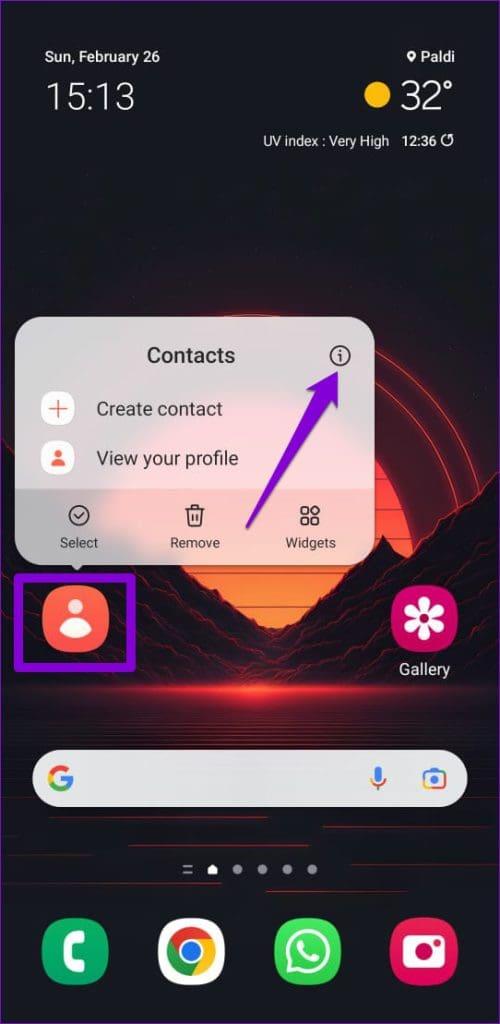
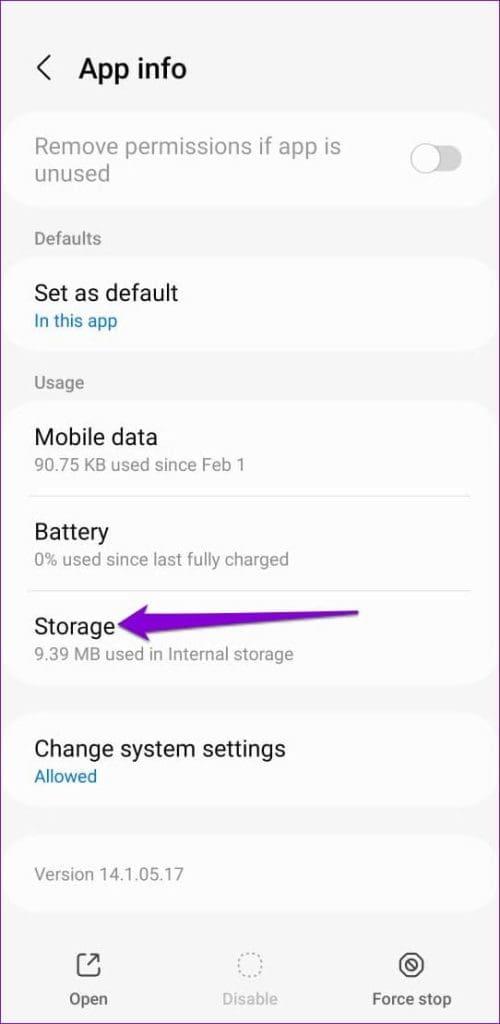
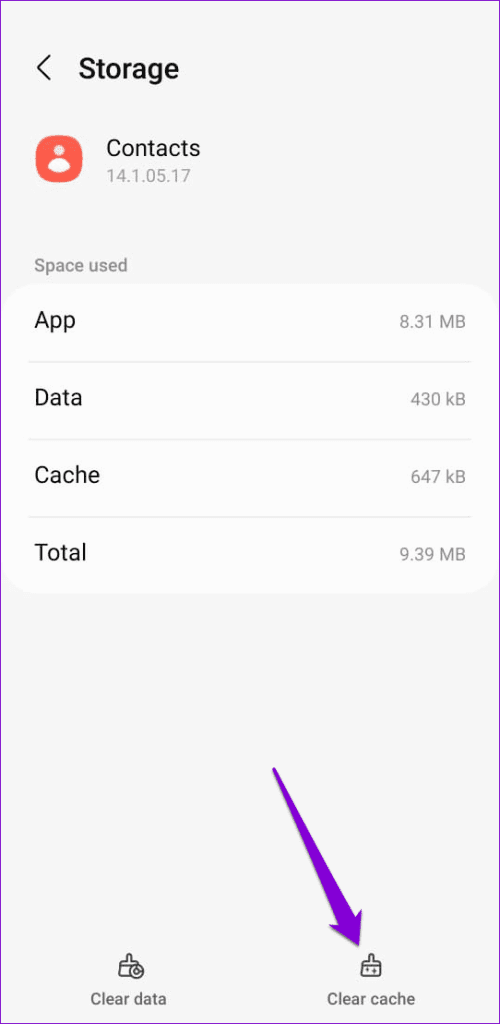
Jeśli problem będzie się powtarzał, przełącz się na Kontakty Google w telefonie Samsung Galaxy .
Dowiedz się, jak sklonować aplikacje na iPhone
Dowiedz się, jak skutecznie przetestować kamerę w Microsoft Teams. Odkryj metody, które zapewnią doskonałą jakość obrazu podczas spotkań online.
Jak naprawić niedziałający mikrofon Microsoft Teams? Sprawdź nasze sprawdzone metody, aby rozwiązać problem z mikrofonem w Microsoft Teams.
Jeśli masz dużo duplikatów zdjęć w Zdjęciach Google, sprawdź te cztery skuteczne metody ich usuwania i optymalizacji przestrzeni.
Chcesz zobaczyć wspólnych znajomych na Snapchacie? Oto, jak to zrobić skutecznie, aby zapewnić znaczące interakcje.
Aby zarchiwizować swoje e-maile w Gmailu, utwórz konkretną etykietę, a następnie użyj jej do utworzenia filtra, który zastosuje tę etykietę do zestawu e-maili.
Czy Netflix ciągle Cię wylogowuje? Sprawdź przyczyny oraz 7 skutecznych sposobów na naprawienie tego problemu na dowolnym urządzeniu.
Jak zmienić płeć na Facebooku? Poznaj wszystkie dostępne opcje i kroki, które należy wykonać, aby zaktualizować profil na Facebooku.
Dowiedz się, jak ustawić wiadomość o nieobecności w Microsoft Teams, aby informować innych o swojej niedostępności. Krok po kroku guide dostępny teraz!
Dowiedz się, jak wyłączyć Adblock w Chrome i innych przeglądarkach internetowych, aby móc korzystać z wartościowych ofert reklamowych.








